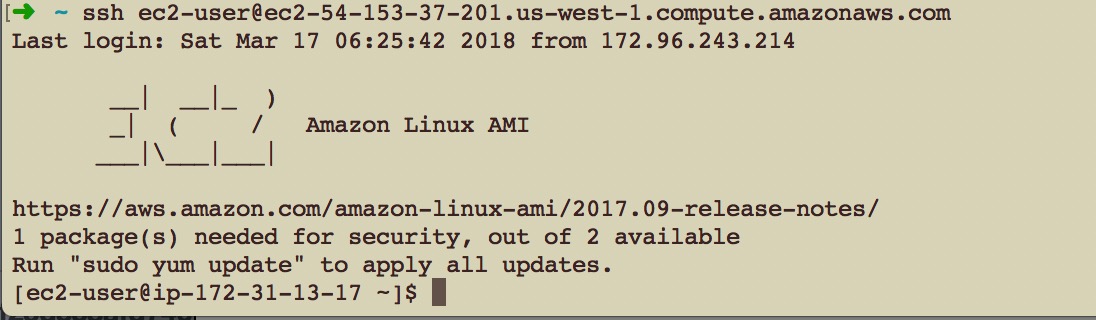AWS免费EC2创建记录
注册AWS账号
如果没有AWS账号,请先注册。注意AWS账号与Amazon商城是两套账号系统,不能共用。AWS主页
选择机房
选择加州机房,速度快:
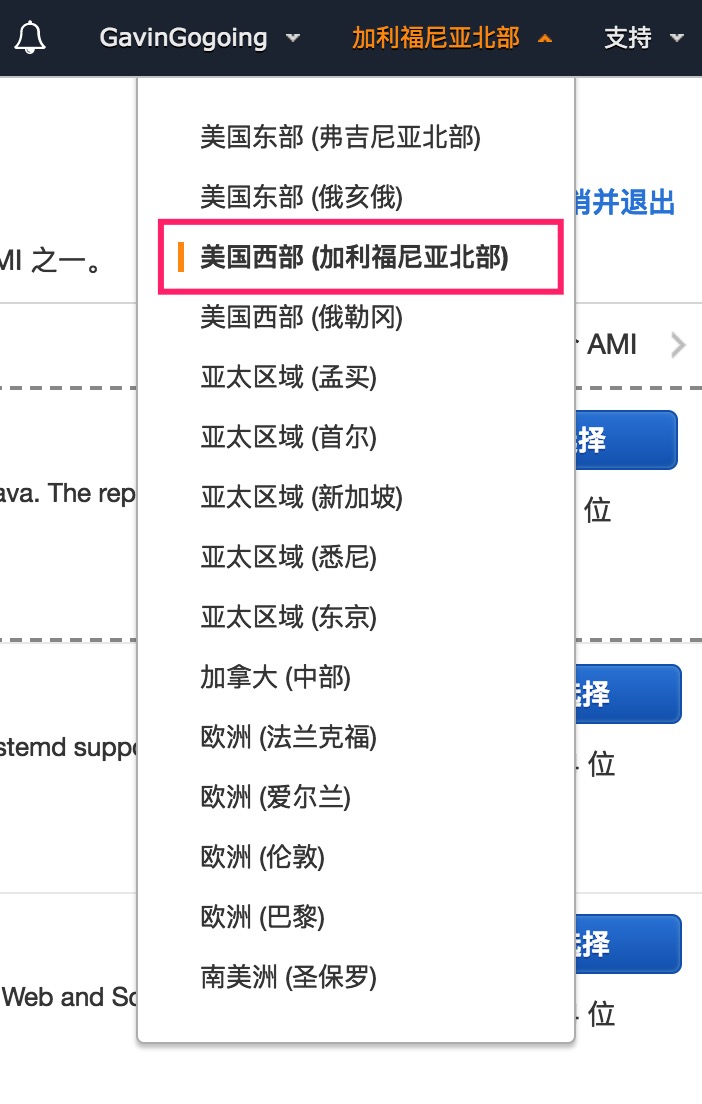
选择系统镜像
注意选择免费套餐:
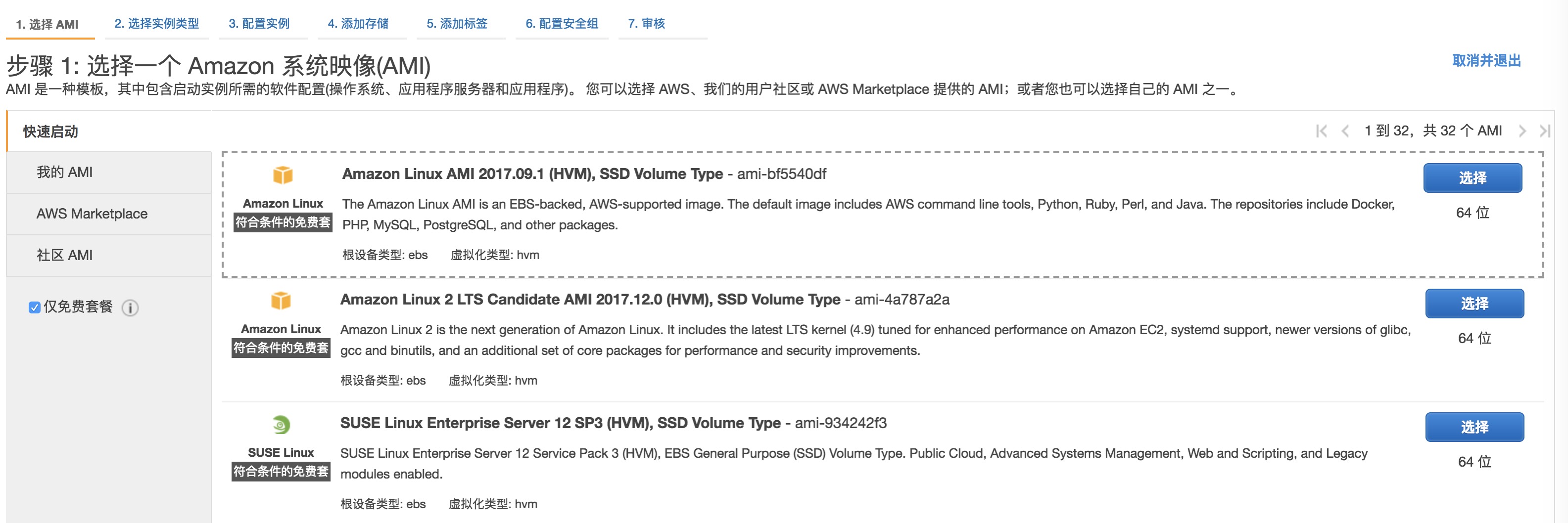
选择实例
同样,选择免费套餐:
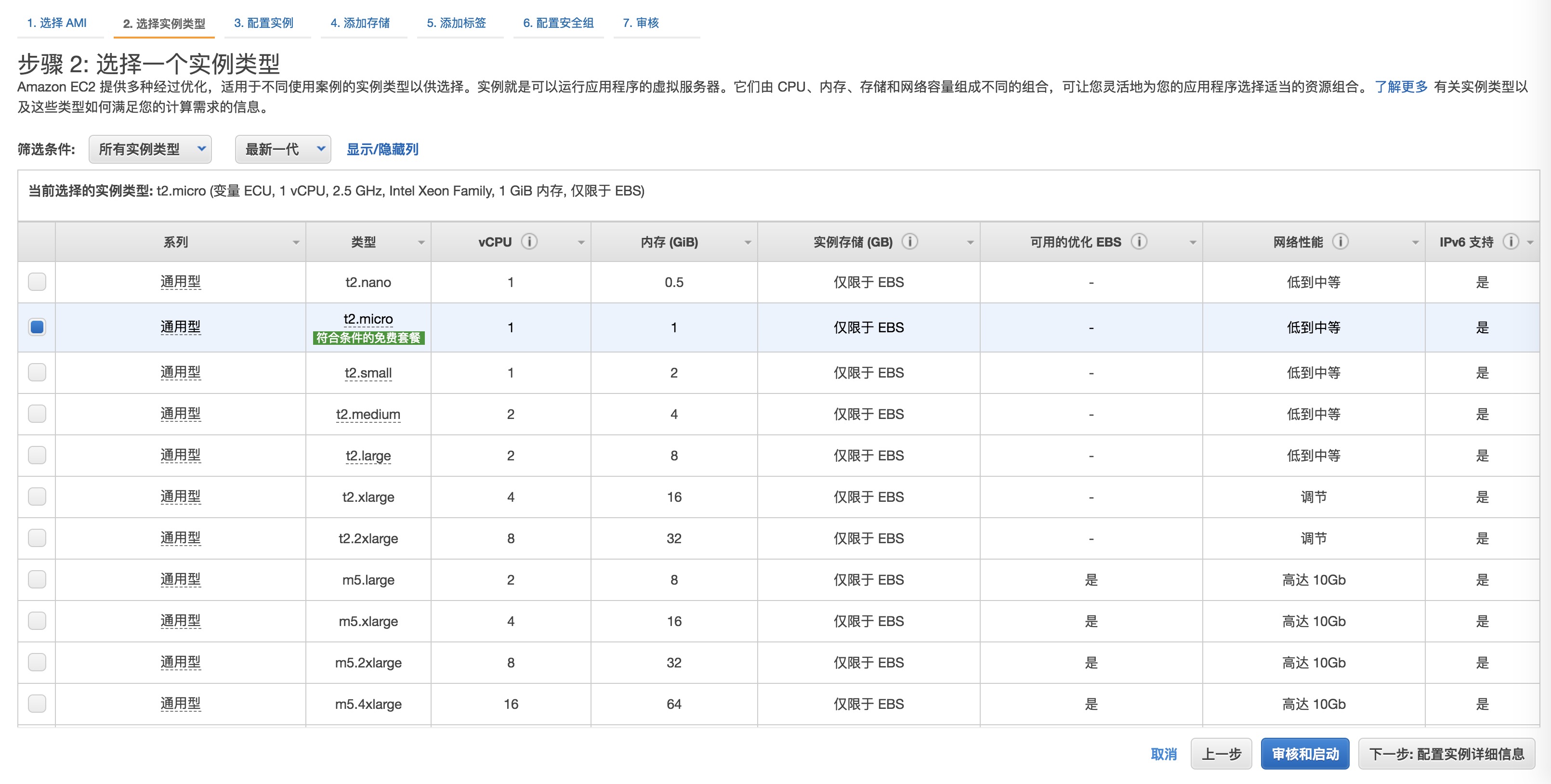
实例配置
默认配置就可以:
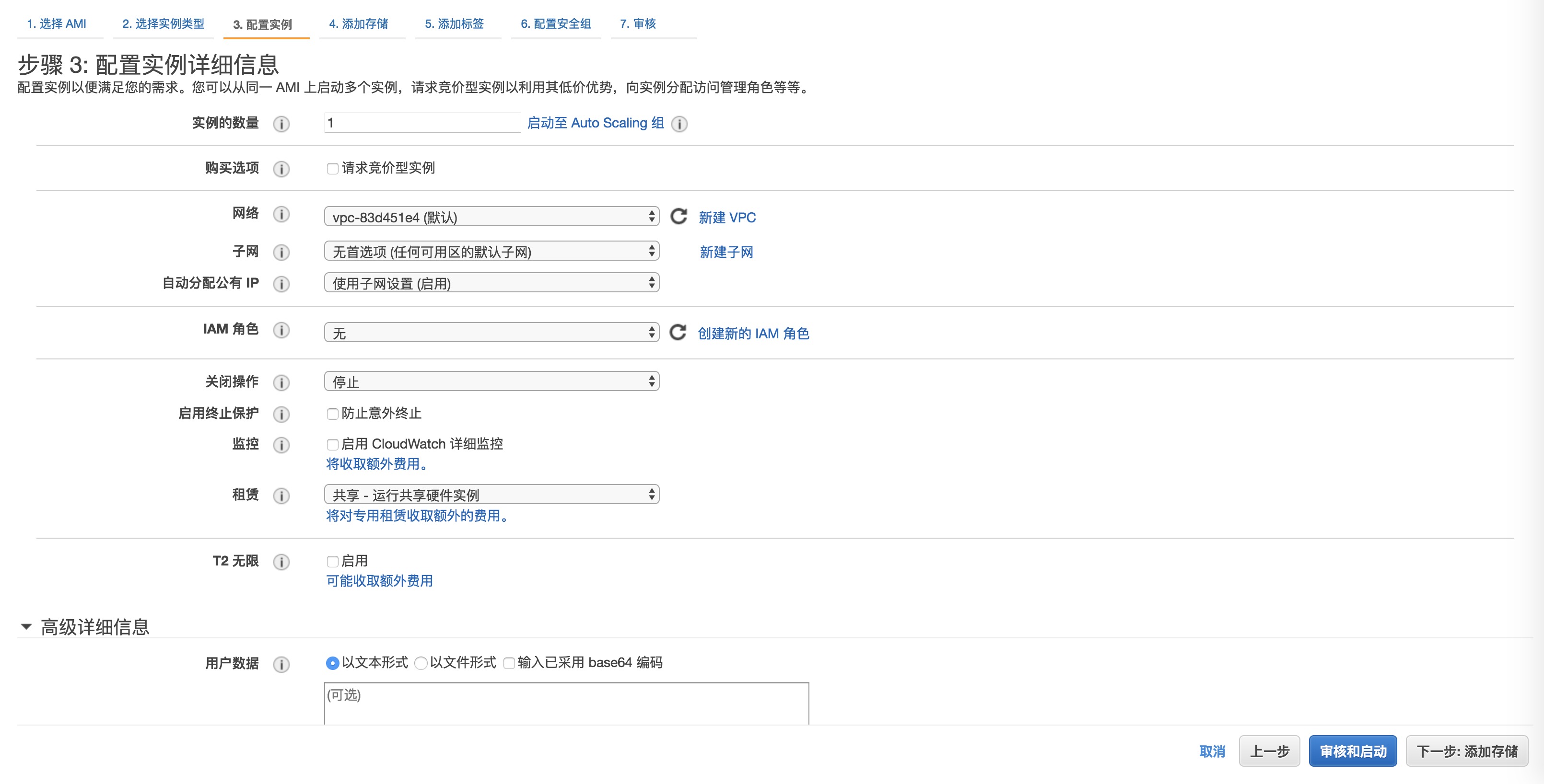
设置存储
默认5G,可以调整到30G:
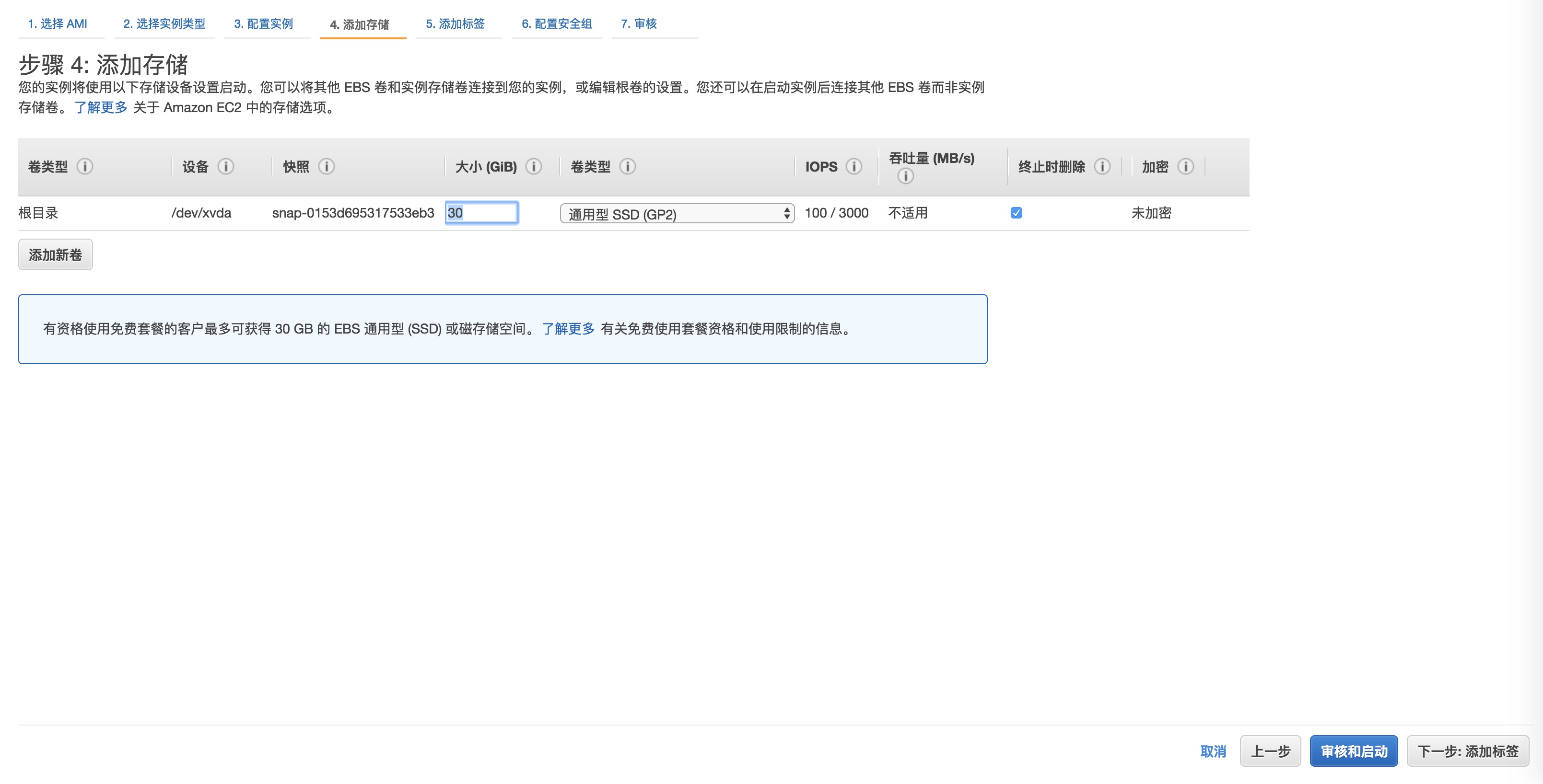
设置标签
即实例标签,用来区分不同实例。这里我添加了Name标签,并为该实例命名:
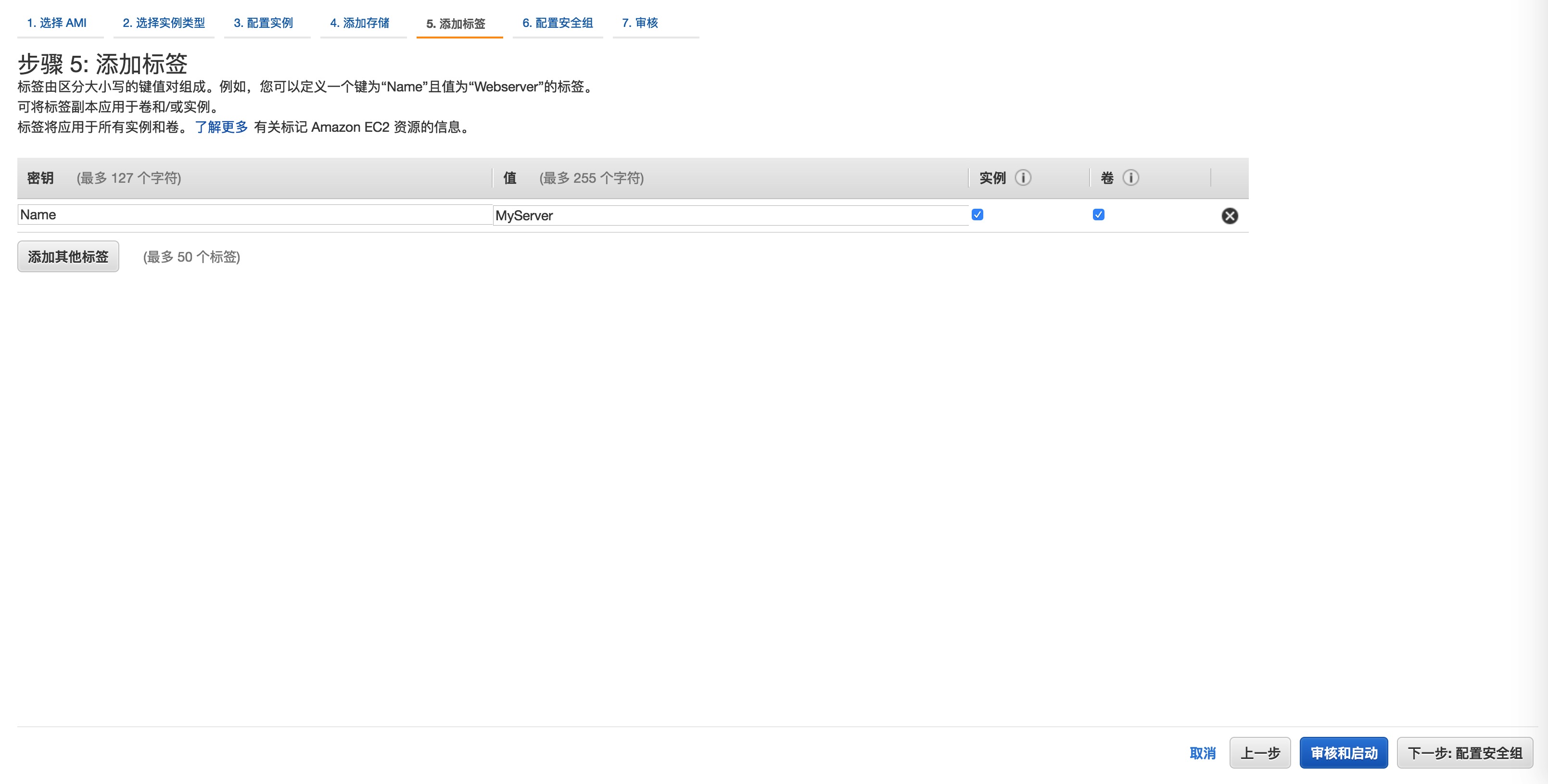
设置安全组
设置开放的接口,将常用的ssh、http、https协议开放:
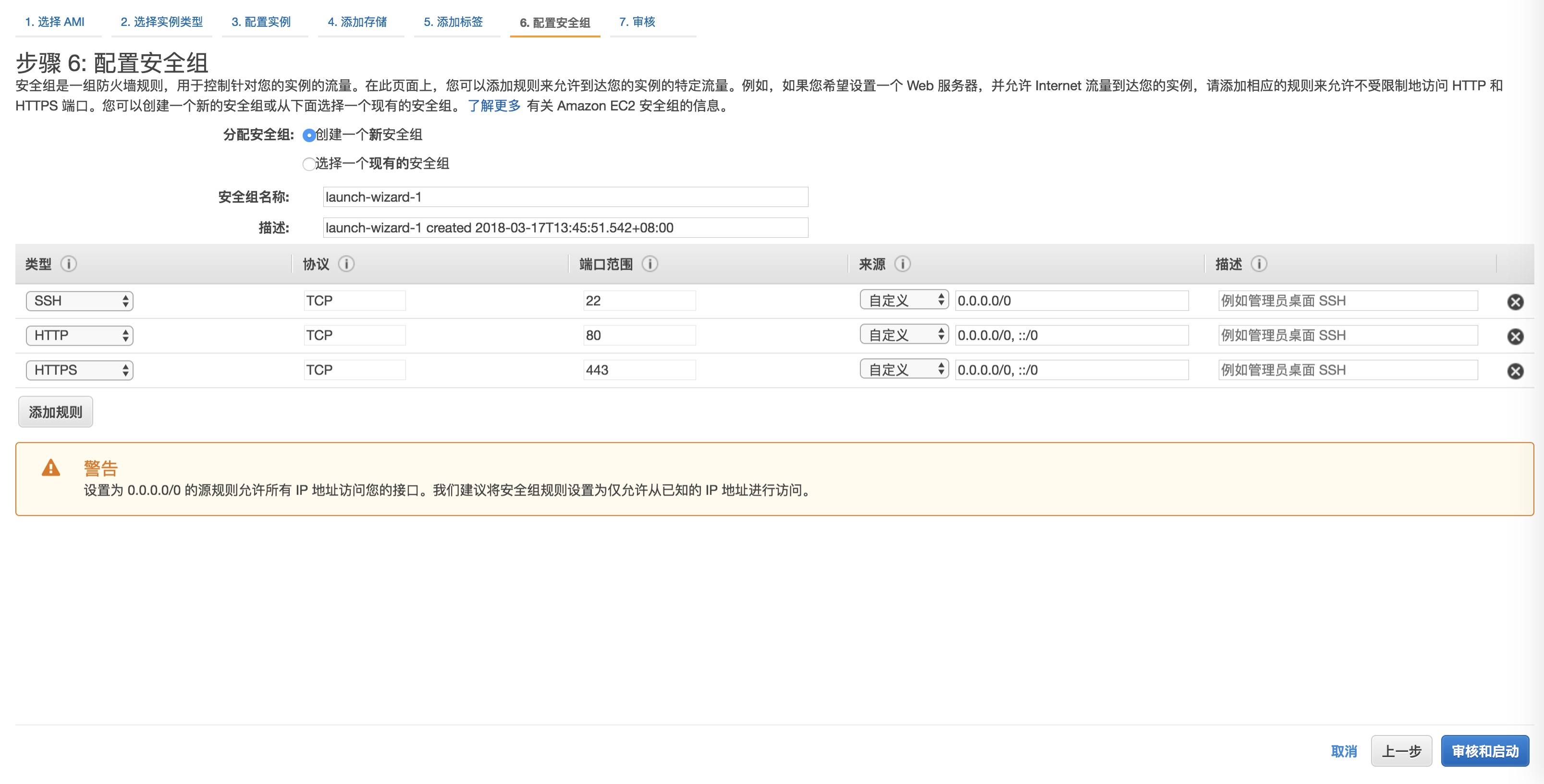
设置秘钥对
设置秘钥对,并下载。使用ssh访问服务器时用于校验:
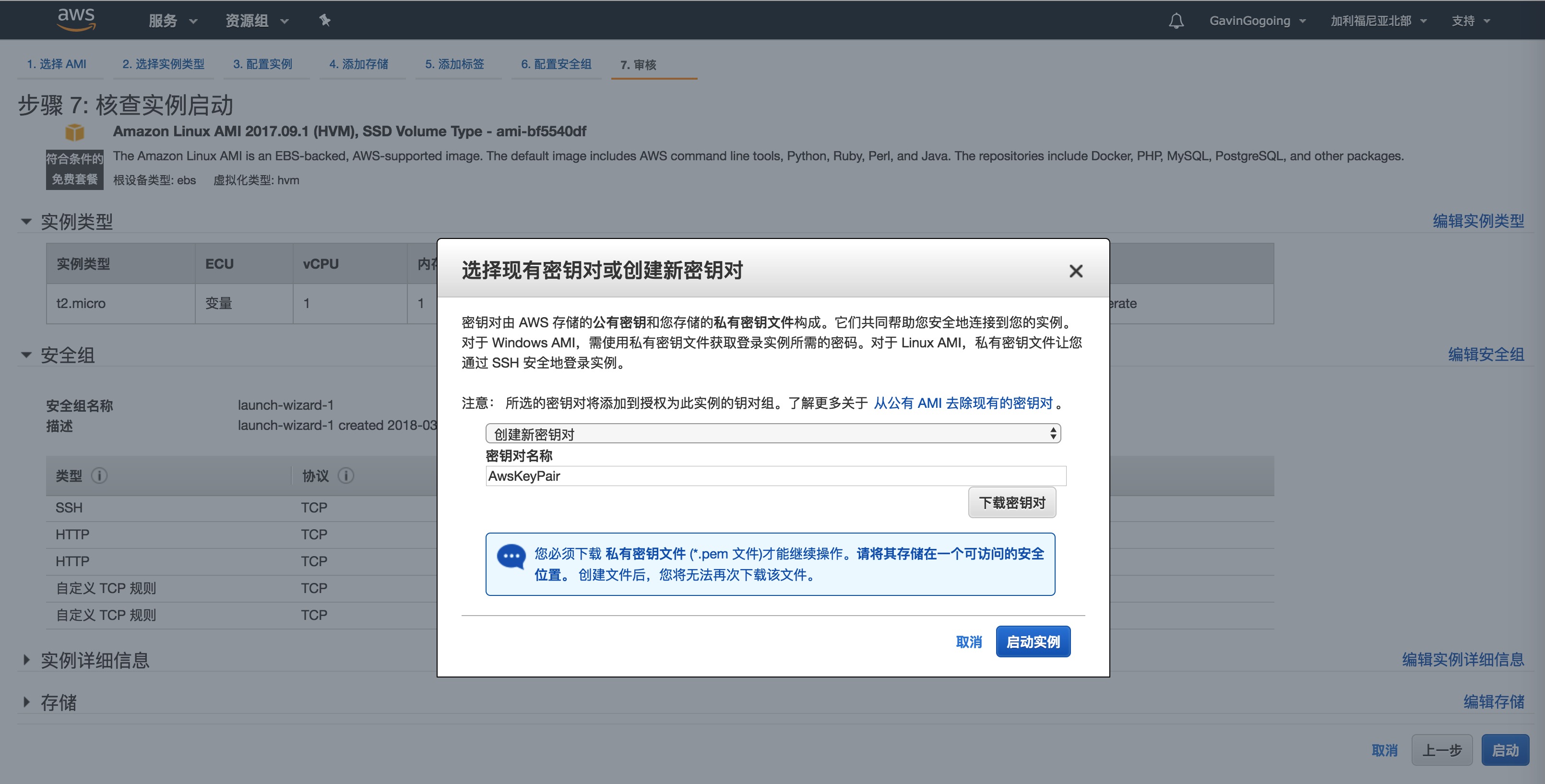
SSH访问
创建完成后,查看创建好的实例,系统会介绍如何通过ssh访问服务器。将上一步下载好的pem文件保存到本地,设置权限,并在该目录下使用命令进行链接:
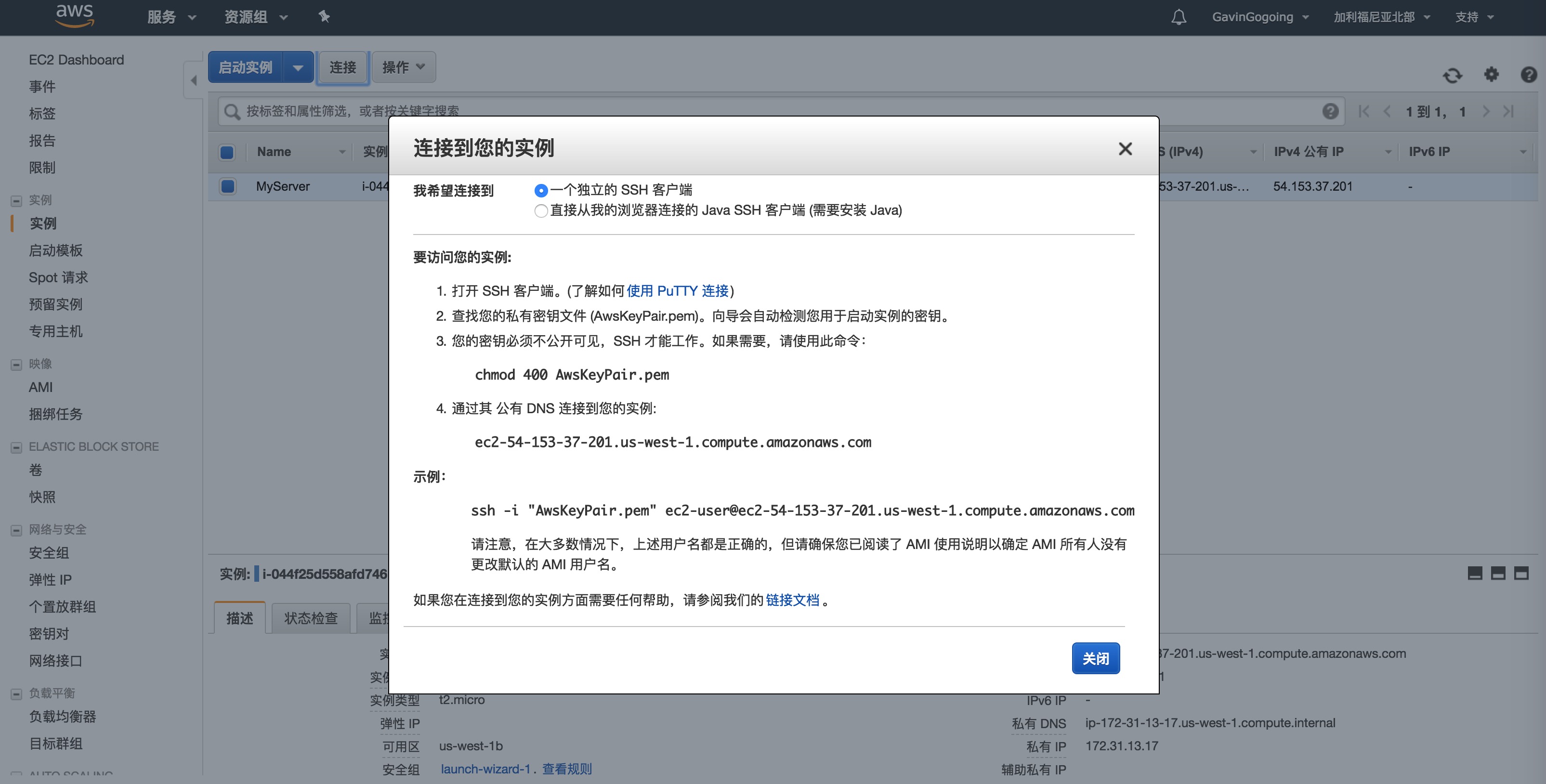
每次都要到pem所在目录访问,比较麻烦。可以将pem加入到ssh中,就可以在任何目录下访问了(别忘了先将pem文件权限修改为400):

连接服务器: